3D弯管类的逆向造型.docx
《3D弯管类的逆向造型.docx》由会员分享,可在线阅读,更多相关《3D弯管类的逆向造型.docx(11页珍藏版)》请在冰豆网上搜索。
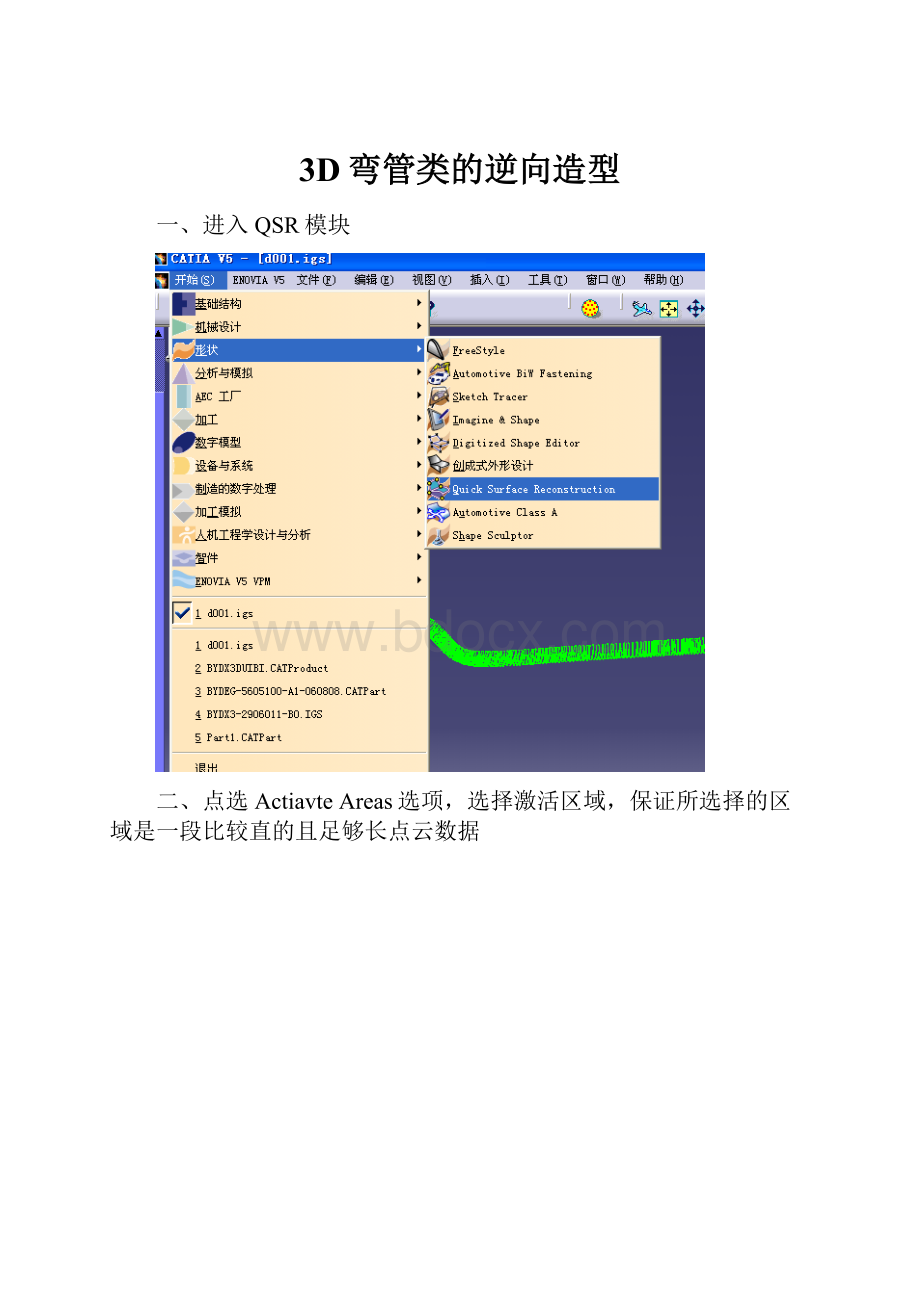
3D弯管类的逆向造型
一、进入QSR模块
二、点选ActiavteAreas选项,选择激活区域,保证所选择的区域是一段比较直的且足够长点云数据
三、选择激活的区域后如下图所示。
四、点选BasicsurfaceRecognition选项。
选择拟合圆柱(Cylinder)如果知道产品的直径可以在Radius中输入半径值,不知道的话就直接拟合。
五、拟合出的圆柱如图,如果不能按照点云拟合出圆柱,则证明你在第二步中激活(ActiavteAreas)的点云部分不够理想,要重新选择该区域。
六、拟合后需要对刚刚激活的点云进行复原,则重新点选(ActiavteAreas)项。
点选点云后点击ActiavteAll则可复原全部点云。
复原后的点云
七、在模型树中双击刚刚拟合出的圆柱中心线,以激活中心线以便编辑。
在定义选项中把开始点和结束点拉长,也就是把圆柱中心线向两个方向延长。
(足够长就可以,我这里延长了150mm)
八、用ActiavteAreas重复刚才的步骤,选择与之间激活相连接的一段直线段。
并同样做出其圆柱和中心线
(其实只是要中心线,圆柱面面基本上没有用)
编辑完激活区域后,仍旧需要用ActiavteAll激活所有点云。
双方向延长圆柱中心线。
使线与上一步做出的中心线近似相交。
并且依附两条中心线建立一个平面
九、建立完平面以后可以在平面上做图,投影出两条中心线的交点。
九:
按照上面的方法,把其他几个直线段依次拟合出中心线。
然后在相临的线之间建立平面,并把相临中心线的焦点投影到平面上。
把这些点统统做出后进入GSD模块,用折线依次选取。
最后近似折出半径(与点云基本吻合就成)。
这样弯曲圆管的中心线就可以很容易的确定了。
十、中心线确定后就可以使用扫略对产品进行正向造型了。
在往后的步骤大家都知道了!
!
!
如有任何问题联系本人:
QQ67012675